(十三)idea配置部署vue环境(node.js) |
您所在的位置:网站首页 › vue安装node › (十三)idea配置部署vue环境(node.js) |
(十三)idea配置部署vue环境(node.js)
|
Node.js下载地址
点我下载node.js
双击node程序,一路默认安装即可,选择程序安装路径。
在命令界面输入: node -v npm -v出现如下信息则安装成功! 输入如下命令后会在根目录下生成项目名称为vuecmp文件,然后接着会有描述、作者等信息,可以设置自己需要的信息,或者直接回车默认。此时基于webpack的项目就构建完成。 vue init webpack vuecmp
cd进入刚才生成的项目根目录中:例如我的为: cd C:\Users\xiexianxin\vuecmp接着执行命令安装 cnpm install 运行项目 npm run dev
安装vue插件: |
【本文地址】
今日新闻 |
推荐新闻 |
 进入下载页面,建议选择长期维护版,更加稳定,存在的未知bug较少。能避免新人少踩坑。
进入下载页面,建议选择长期维护版,更加稳定,存在的未知bug较少。能避免新人少踩坑。 程序安装路径:(C:\Node_JS)
程序安装路径:(C:\Node_JS) 



 以上命令会生成项目名称为vuecmp的文件项目,里面有一个package.json文件,里面包含了所需要的依赖的资源,接下来就是需要安装这些依赖。
以上命令会生成项目名称为vuecmp的文件项目,里面有一个package.json文件,里面包含了所需要的依赖的资源,接下来就是需要安装这些依赖。 出现如上所示则运行成功,复制运行地址到浏览器加载:
出现如上所示则运行成功,复制运行地址到浏览器加载:  成功!!!
成功!!! 配置js版本为6+:
配置js版本为6+:  配置运行环境:
配置运行环境:  点击项目运行:
点击项目运行: 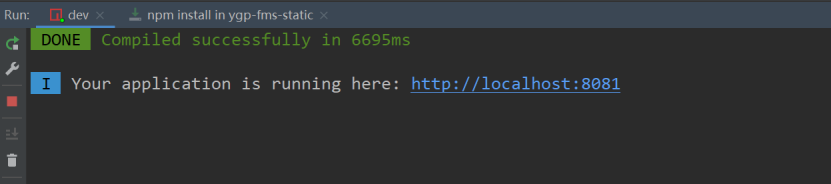 截至vue开发环境已全部结束,谢谢大家的支持。 学习永无止境!
截至vue开发环境已全部结束,谢谢大家的支持。 学习永无止境!